电脑重装系统步骤图解,简单安全一目了然
很多新手和小白会认为给电脑重装系统是一件比较困难的事情,毕竟从来没有接触过重装系统知识。其实只要找到一款简单易用的装机软件,并结合重装系统教程就可以轻松完成系统安装的操作。今天小编就教大家电脑重装系统步骤图解,简单安全一目了然。
电脑重装系统步骤图解
1、下载并安装电脑重装系统软件。
PS:本软件涉及对可移动磁盘的读写操作,部分杀毒软件和安全类软件会导致安装失败,运行程序前请关闭相关软件!
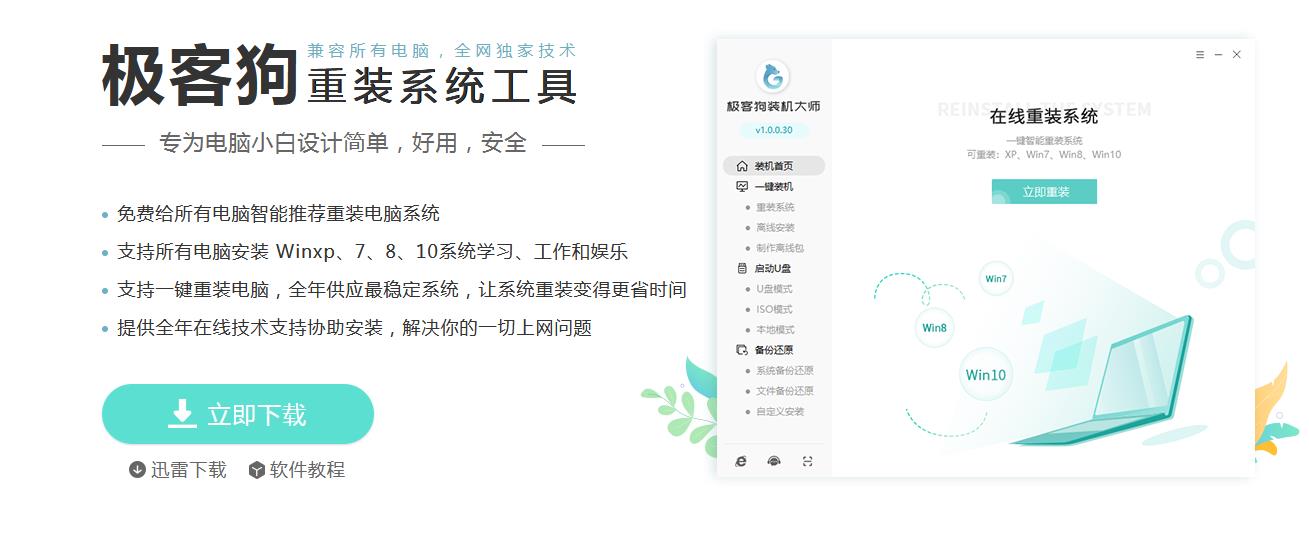
2、选择“重装系统”-“下一步”。
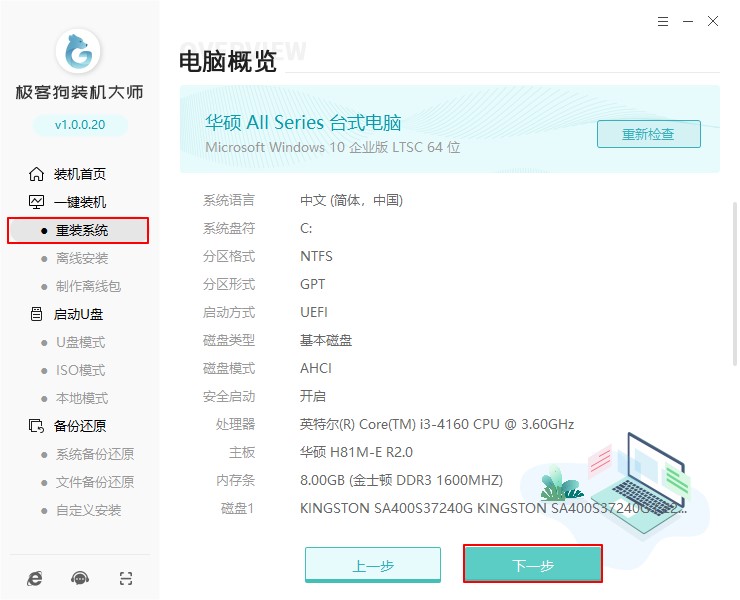
3、选择电脑合适的系统镜像文件。
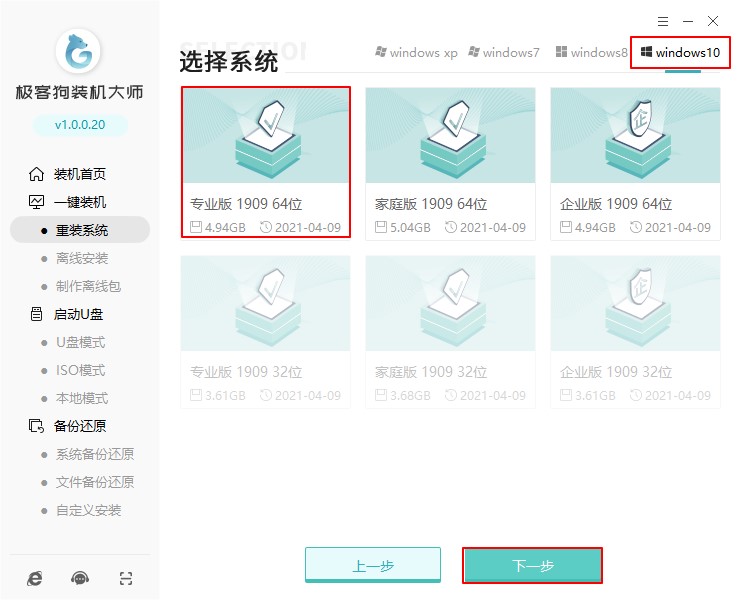
4、自由勾选需要安装的软件,或者全部取消勾选。
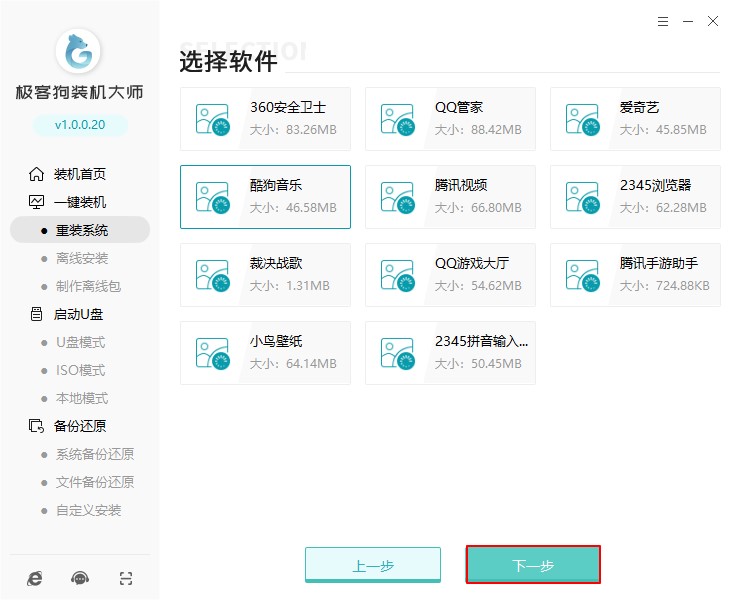
5、备份电脑重要文件。
PS:重装系统默认格式化c盘,这一步注意勾选需要保留的文件。
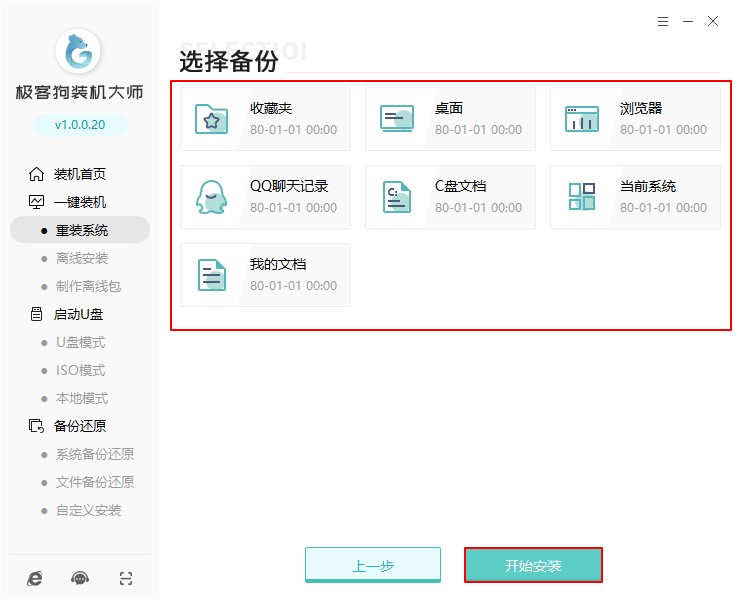
6、开始下载系统文件,全程无需手动操作,最后点击“立即重启”。
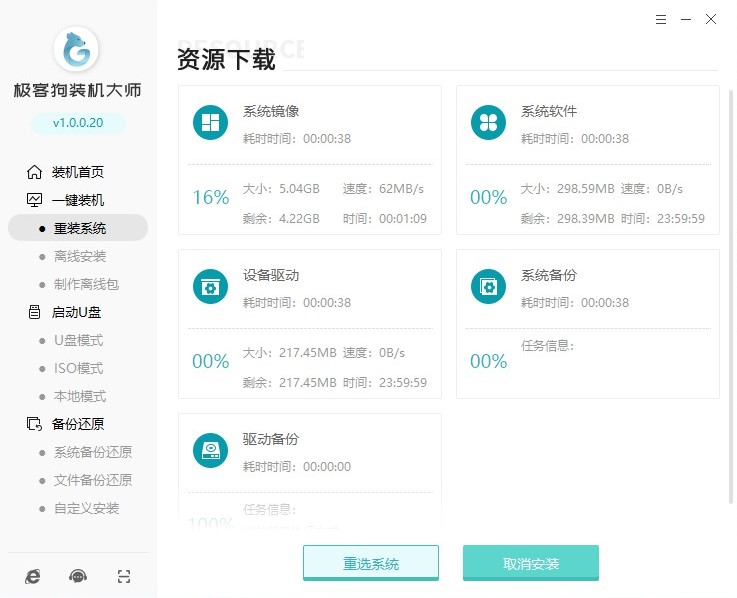
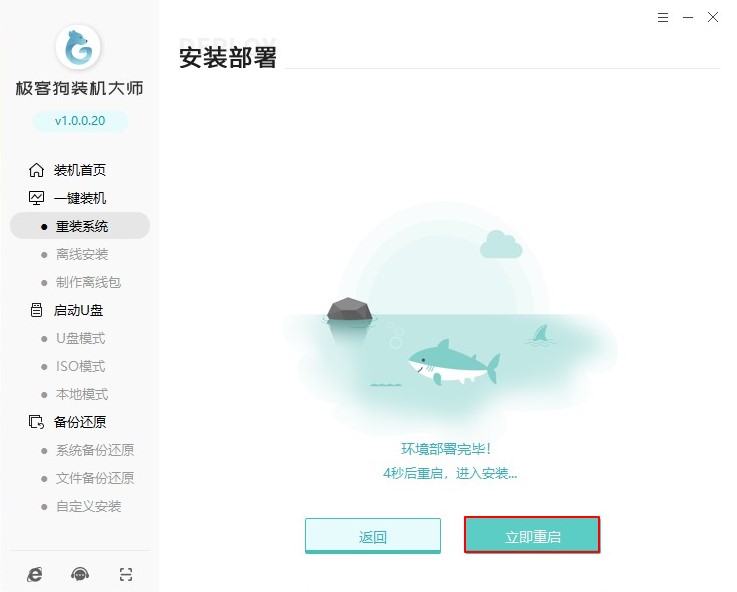
7、在Windows启动管理器界面选择“PE-windows”回车,随后极客狗自动进入安装系统的状态。
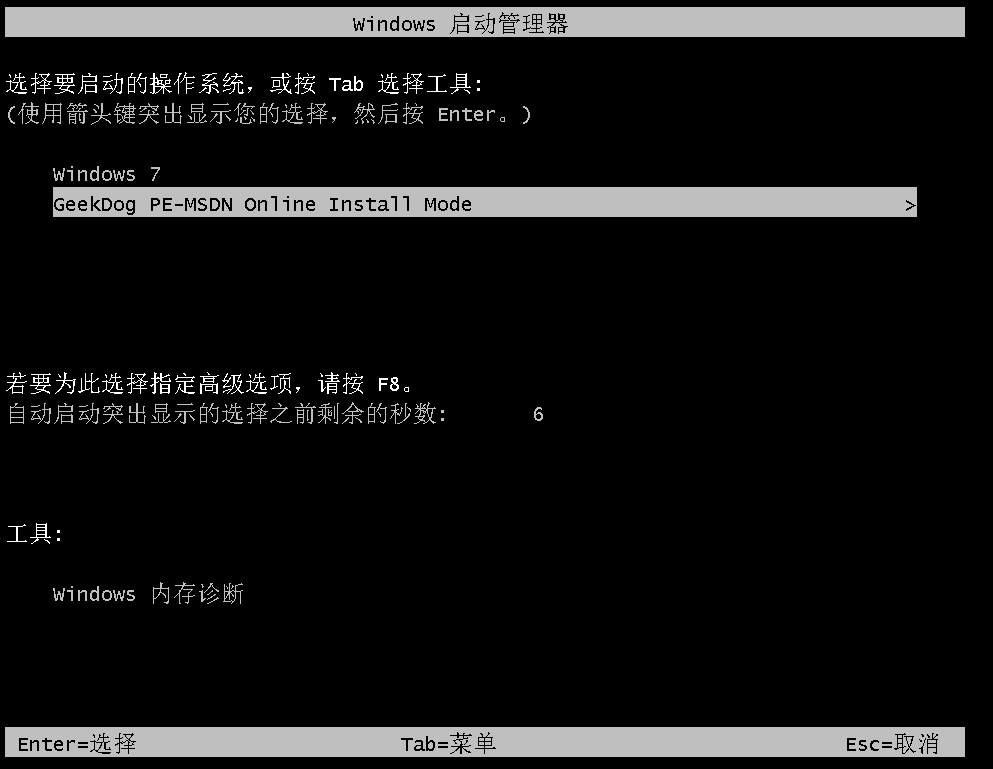
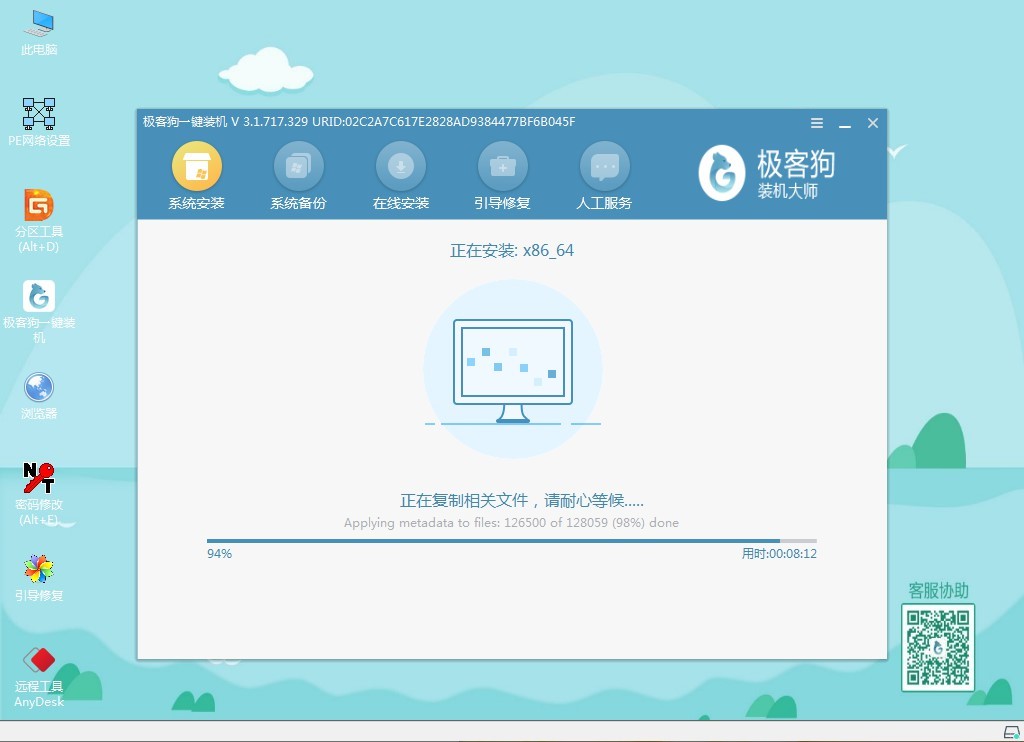
8、系统安装完成后,点击“立即重启”即可,电脑最终进入重装完成的系统桌面。
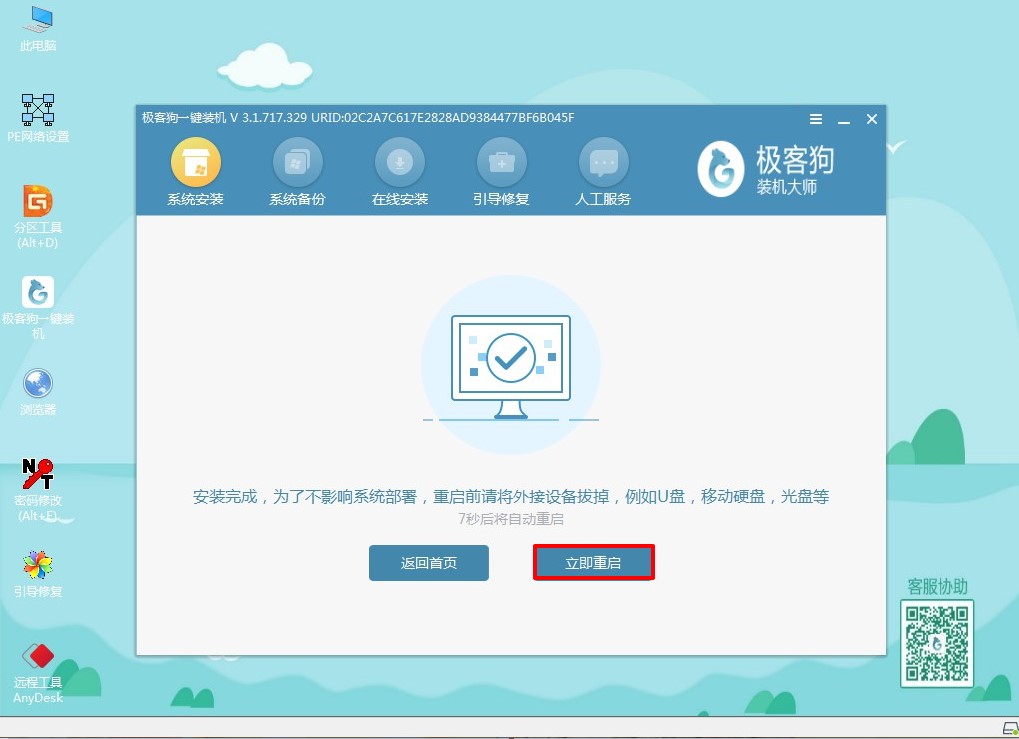
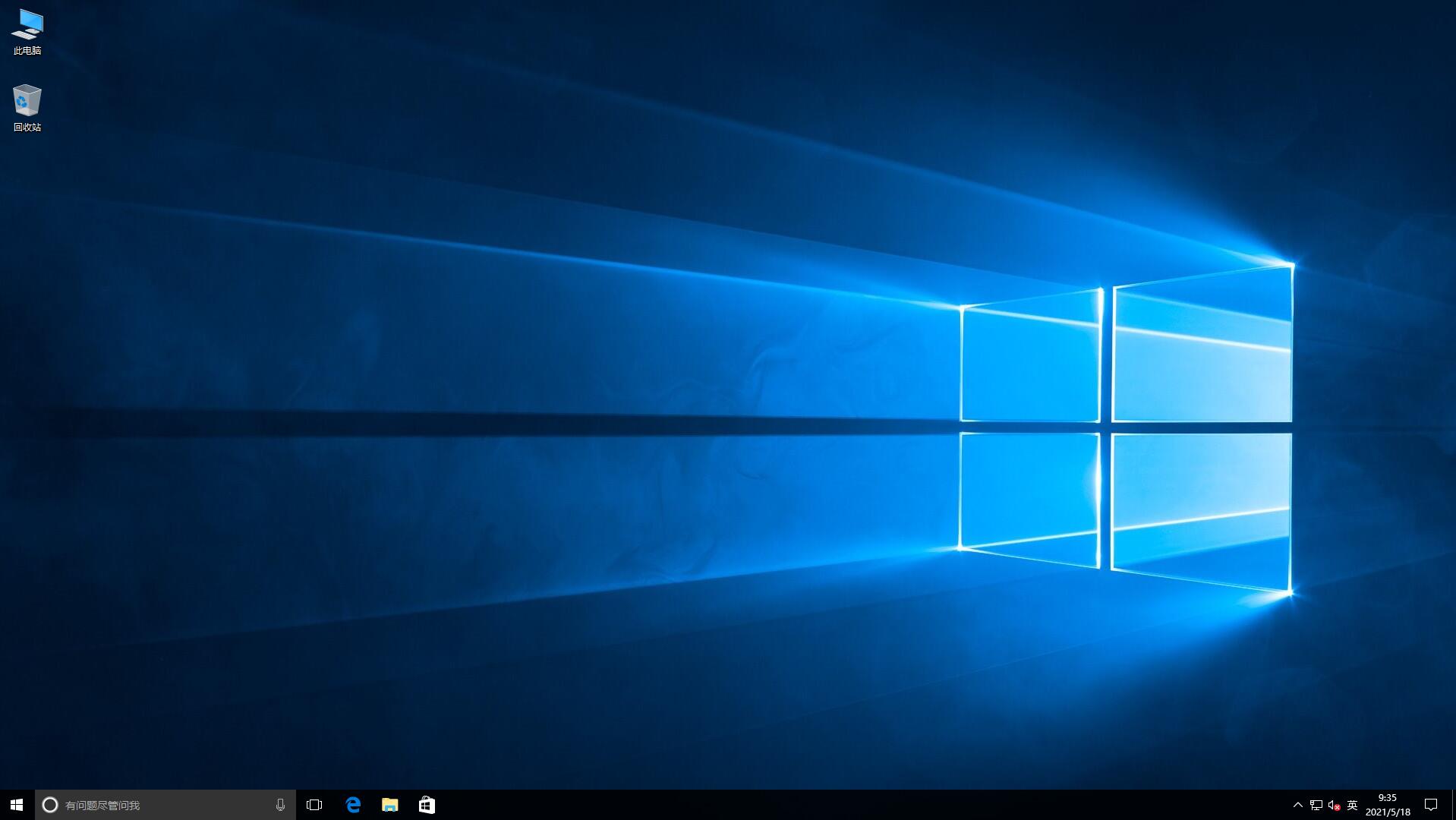
那么电脑重装系统步骤图解,简单安全一目了然的相关内容就介绍到这里了,希望能够帮助到各位。
原文链接:https://www.jikegou.net/czjc/1.html 转载请标明
极客狗装机大师,系统重装即刻简单
一键重装,备份还原,安全纯净,兼容所有上一篇:笔记本电脑重装系统详细步骤
下一篇:没有了


